DHT-11, dijital bir sıcaklık ve nem sensörüdür. Çevresindeki havayı ölçmek için içerisindeki kapasitif nem sensörünü ve termistörü kullanır. Bu sensörlerin verilerini dijital çıkış pinine aktarır. Bu uygulamamızda DHT-11 Sensörü ile ortamdaki Sıcaklık ve Nemin ölçümü yapacağız
Malzeme listesi:
Malzeme listesi:
1-Arduino Uno
2-BreadBoard
3-1 adet DHT-11 Sensörü
4-Jumper Kablolar
Malzemelerine ihtiyacımız var.
Breadboard'muza eklediğimiz DHT-11 Sensörünün data yazan bacağını jumper kablo ile ardunio uno malzememizdeki 8 nolu dijital pine GND yazan bacağını jumper kablo ile Ardunio Uno'da bulunan GND(negatif)ucuna VCC yazan bacağı ise 5 Volta bağlıyoruz. Devre şeması aşağıda yer almaktadır.
Kod Kısmı:
Mblock programında Robotlar menüsünden Arduino programı başlangıç kodunu ekliyoruz. Kontrol menüsünden sürekli tekrarla kodunu ekledikten sonra iç kısmına DHT11'in hangi pine bağladığımız ve versiyonunu yazan kodu ekliyoruz.Sıcaklığı ve nemi bize göstermesi için seri porta merhaba yaz kodunu ekliyoruz. Bu kodun iç kısmına ise İşlemler menüsünden birleştir kodunu ekliyoruz. Kodun Sol tarafına Sıcaklık ve Nem Yazıyoruz. Sağ kısmına ise Sıcaklık İçin DHT No 1 Temperature kodunu, diğer satırdaki koda ise Nemi ekrana yazdırmak için DHT no:1 Humidity kodunu ekliyoruz. Not: Sizde daha önceden DHT uzantısı ekli değilse Uzantılar menüsünden Uzantıları yükle kısmına girin DHT extention uzantısını indirip kurmanız lazım. Yoksa bu kodlara ulaşamazsınız. Kartlar menüsünden Arduino Uno(veya hangi kartı kullanıyorsanız onu seçin) Seçtikten sonra, Düzenle menüsünden Arduino kipini seçin ve Arduinoya yükle butonuna basarak, yazdığımız kodları arduino kartımıza göndermiş yüklemiş oluruz. Böylece programımız çalışmaya hazır bir hal alır.
Not: Sonradan bu programa ldc ı2c ekleyerek sıcaklık ve nemi seri port yerine lcd ekrana yazdırdım. LCD I2C'nin 4 bacağı var VCC arduino uno'da 5V'ta GND Uno'da yine GND ucuna SCL ve SDA uçları ise uno'da aynı isimli geçen pinlere bağlantı kurdum. Kodları aşağıdaki linkte mevcuttur.
Not: Sonradan bu programa ldc ı2c ekleyerek sıcaklık ve nemi seri port yerine lcd ekrana yazdırdım. LCD I2C'nin 4 bacağı var VCC arduino uno'da 5V'ta GND Uno'da yine GND ucuna SCL ve SDA uçları ise uno'da aynı isimli geçen pinlere bağlantı kurdum. Kodları aşağıdaki linkte mevcuttur.
Programın Kodlarını İndirmek İçin TIKLAYINIZ
Sıcaklık ve Nem Ölçer Programın LCD I2C ekranına yazdırma kodlarını indirmek İçin TIKLAYINIZ
Sıcaklık ve Nem Ölçer Programın LCD I2C ekranına yazdırma kodlarını indirmek İçin TIKLAYINIZ
Benzer Konular:
Tüm Mblock İle Arduino Örnekleri İçin TIKLAYINIZ
(Tüm Mblock ile Arduino Örneklerine tıkladıktan sonra açılan sayfanın en altındaki "Diğer Yayınlara" tıklayarak diğer sayfadaki Mblock ile Arduino örneklerinede ulaşabilirsiniz)

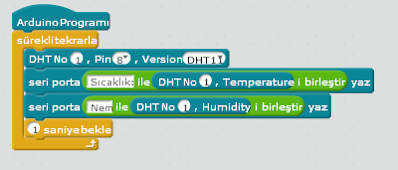
çok iyi
YanıtlaSil